手作りのぬくもりを大切に、あなたの常識を揺さぶる丁寧に仕上げた記事をお楽しみください。
最終更新:2024年11月30日
あなたも、メモがどこかに消えてしまったり、重要なアイデアを忘れてしまった経験はありませんか? かつての私も、紙のメモや他のアプリに頼っていて、気づいたときにはカオスな状態に。まさに「デジタル迷子」でした。そんな私がGoogle Keepに出会ってから、すべてが変わりました。
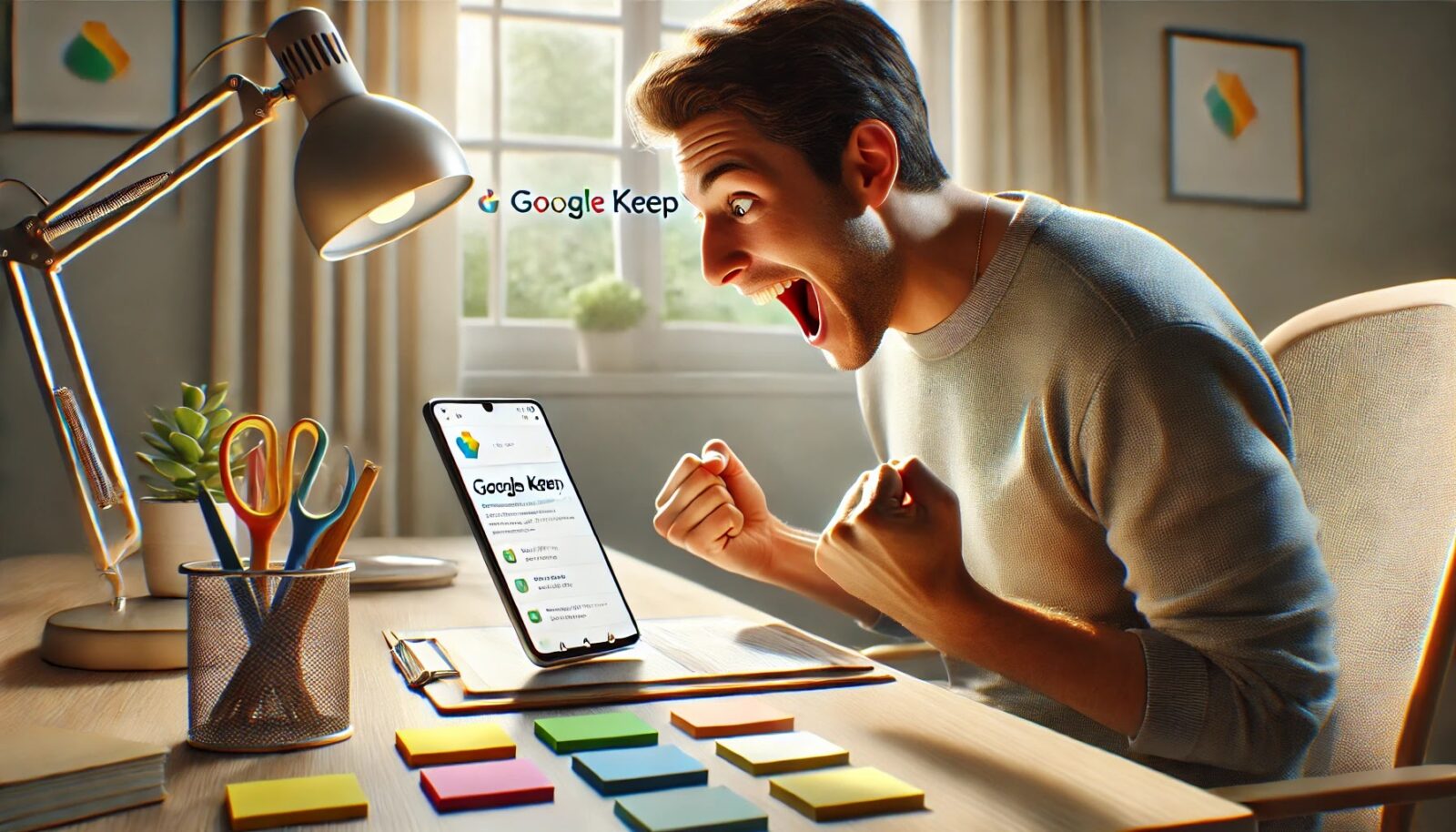 |
| Google Keepスマホアプリの使い方 |
あなたはまだ、複雑で使いにくいメモアプリを使っているのですか?なぜシンプルでパワフルなGoogle Keepに乗り換えるべきか、理由は明白です。どこでも簡単にメモを作成し、すぐにアクセスできる便利さは、一度体験したら手放せませんよ。
考えてみてください。もし、重要なアイデアやタスクが迷子になって、もう二度と見つけられなかったら?時間とエネルギーが一瞬で無駄になりますよね。それが最も恐ろしいことです。
こちらは読まれましたか? Google Lensスマホアプリの使い方7選!知って得する活用法とは?
Google Keepスマホアプリの使い方完全ガイド
Google Keepとは?
Google Keepは、日常生活や仕事のあらゆる場面で役立つ、シンプルだけど驚くほどパワフルなメモアプリです。思いついたアイデアをその場ですぐに書き留めることができ、クラウドと連携してどのデバイスからでもアクセス可能。使い始めた瞬間から、その便利さに驚くこと間違いありません。
Keepが他のメモアプリと一線を画すポイントは、簡単な操作性と柔軟性。しかも、Googleアカウントさえあれば無料で使えるんです。もしまだ試したことがないなら、これを機にぜひチャレンジしてみてください!
Google Keepの特徴
シンプルな操作 ユーザーインターフェースは直感的で、使い方を覚えるのに時間がかかりません。まさに、いつでもどこでもすぐに使える便利なツールです。
クラウド同期 Googleアカウントでデバイス間のメモが常に最新に。例えば、スマホで作成したメモがそのままPCで確認できるのは、かなり助かりますよね。
多様なメモ形式 テキスト、音声、画像、リストメモまで、多様な入力形式が揃っているので、メモの取り方は無限大です。瞬時に情報を整理できる自由さが魅力です。
メモの作成から保存まで
新しいメモを作成するのは、たったのワンタップ。画面下の「+」アイコンを押すだけで、すぐにメモを始められます。
あなたがリストを作るのが好きな人なら、チェックリスト形式も簡単。リスト項目を一つ一つクリアしていく瞬間の満足感は、ちょっとした達成感を味わえます。さらに、メモに色をつけることで視覚的にも整理しやすく、重要な情報がパッと目に飛び込んでくるのがうれしいところです。
スマホアプリでの基本的な使い方
Google Keepを使いこなすための基本的な操作方法を見ていきましょう。初めて使う人でもすぐに慣れるはずです。
Google Keepアプリのインストールと初期設定
まずは、スマホにGoogle Keepをインストールしましょう。iPhoneでもAndroidでも使えるので、App StoreやGoogle Playで「Google Keep」と検索すればすぐに見つかります。
インストール後は、Googleアカウントでサインインするだけ。これでメモは自動的にクラウドに保存され、どのデバイスからでもアクセスできます。同期機能の素晴らしさは、一度体験するともう手放せません。
メモの基本操作
次に、実際にメモを作成してみましょう。
新規メモを作成する 画面下の「+」をタップして、思いついたことをすぐにメモに。ちょっとしたアイデアでも、後で役立つかもしれませんよね。
メモにラベルを付ける ラベル機能を使えば、メモを効率よく整理できます。例えば、「仕事」や「個人」などのラベルを設定することで、関連するメモを簡単に分類し、必要なメモにすぐアクセスできるのが便利です。
リマインダーを設定する メモには時間や場所に基づいたリマインダーも設定可能です。「明日の会議前に通知してほしい」なんて要望にも、Google Keepはしっかり応えてくれます。
応用機能でさらに便利に
基本機能に慣れてきたら、応用機能にもチャレンジしてみましょう。Google Keepはもっと多機能なんです。
メモの共有機能
Google Keepの素晴らしい点の一つが、共有機能です。仕事のタスク管理や家族との買い物リスト共有など、他の人と一緒にメモを使うことで、驚くほど効率がアップします。
メモの共有方法 共有アイコンをタップし、相手のメールアドレスを入力するだけで、メモの共有が完了。あとは共同編集もリアルタイムでできるので、離れた場所にいても情報をすぐに共有できます。
共同編集のメリット チームでアイデアを出し合うプロジェクトや、家族全員で使うToDoリストなど、みんなが同時に編集できるのは、忙しい現代人にとって大きな利点です。
音声メモとテキスト変換機能
Google Keepの音声メモ機能は、スマートフォンをフルに活用した使い方の一つです。ちょっと手が離せない時でも、音声でメモを取れるので、作業中でもストレスフリー。
音声メモを録音する方法 録音アイコンをタップするだけで、あとは話すだけ。会議のアイデアや買い物リストも、声で簡単にメモできてしまいます。
音声をテキストに変換する 録音した音声が自動的にテキストに変換されるのも非常に便利。この機能を使えば、タイピングする手間を省いて効率的にメモを整理できます。
メモの整理術
メモがどんどん増えてくると、次に重要になるのが整理術です。Google Keepでは、ラベルや色分け、アーカイブ機能を使って、簡単にメモを管理できます。
ラベルで分類する 「仕事」「旅行」「家庭」などのラベルをつけて、後で簡単に関連するメモを見つけられるようにしましょう。忙しい時ほど、このラベル分けが便利になります。
アーカイブ機能 アーカイブ機能を使えば、不要なメモを削除せずに保管しておけます。使わないけれど、後で見返したいメモはアーカイブしておきましょう。
Google Keepを最大限に活用するヒント
Google Keepをさらに効率的に使うためのヒントや、他のGoogleサービスとの連携について紹介します。
デバイス間でのシームレスな同期
Google Keepの素晴らしい点の一つが、どのデバイスでもメモを同期できること。例えば、外出先でスマホにメモしたアイデアを、帰宅後にPCで編集するなんてこともできます。このシームレスな同期が、あなたの時間を節約し、作業を中断することなく続けられる理由です。
他のGoogleサービスとの連携
Google Keepは、他のGoogleサービスとも簡単に連携できるのが魅力です。
Googleカレンダーとの連携 リマインダーをGoogleカレンダーに追加することで、スケジュール管理もスムーズに。重要なタスクやイベントを見逃す心配もなくなります。
Googleドキュメントとの連携 メモをGoogleドキュメントにエクスポートすれば、アイデアや議事録を簡単にまとめられます。特に、会議のメモをドキュメント化する際に役立ちます。
Google Keepを使う際のよくある質問
Google Keepを使っていると、いくつかの疑問やトラブルに直面することがあります。ここでは、よくある質問にお答えします。
メモが消えた場合の対処法 もしメモを誤って削除してしまった場合でも、ゴミ箱から7日間は復元が可能です。削除してしまったと気づいたら、まずはゴミ箱をチェックしてみましょう。
同期されない時のトラブルシューティング メモの同期がうまくいかない場合、まずはインターネット接続を確認してください。それでも改善しない場合、Googleアカウントに再度サインインするか、アプリの設定を確認するのも有効です。
Google Keepは、使いこなすほどに生活や仕事の効率を劇的に改善してくれるアプリです。ここで紹介した機能やヒントを活用して、あなたの毎日をもっとスムーズに、そして生産的にしてみませんか?
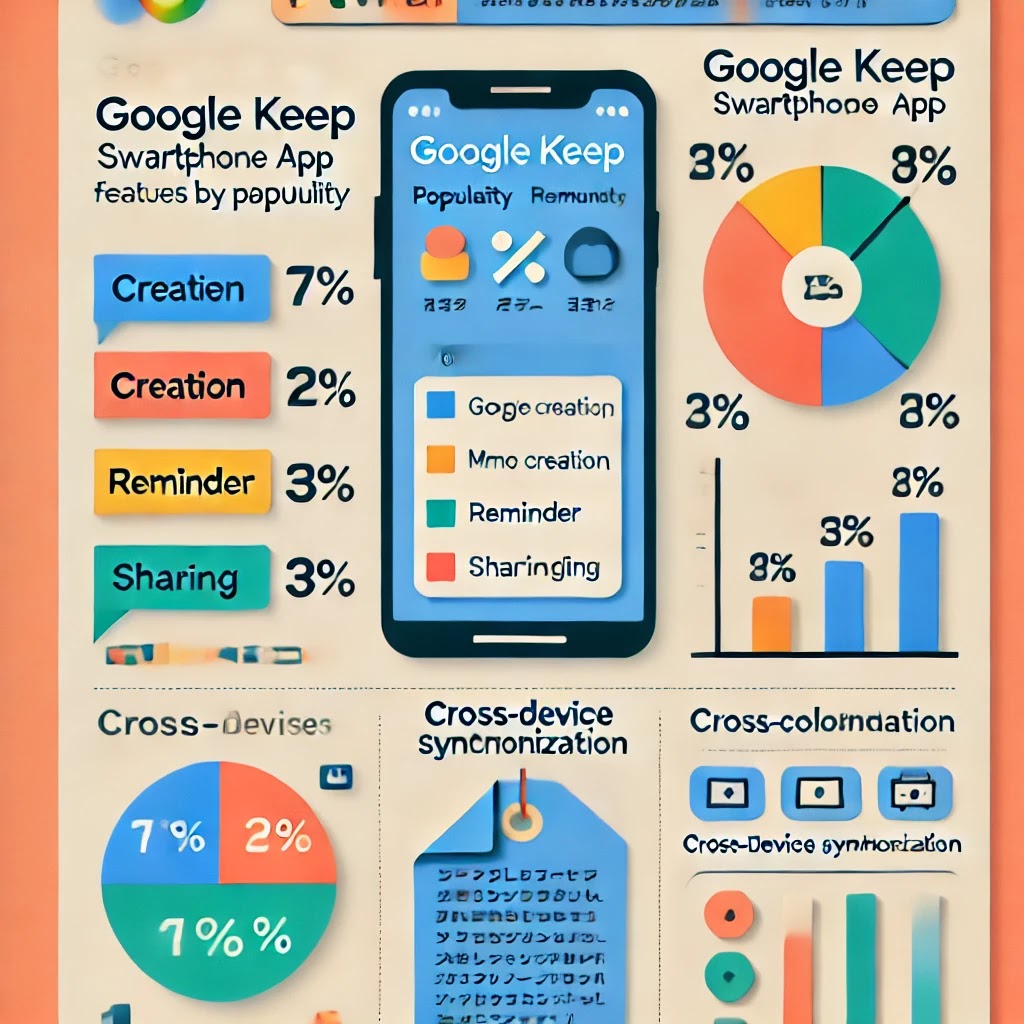 |
| このインフォグラフィックは、Google Keepスマホアプリの主要機能を視覚的に理解するために役立ちます。 |
Google Keepスマホアプリの主要機能比較表
この一覧表では、Google Keepの主要機能とその使い方をわかりやすく整理しています。
| 機能 | 説明 | 使い方のポイント | 利便性 |
|---|---|---|---|
| メモ作成 | テキスト、リスト、音声、画像など、様々な形式でメモを作成可能 | 画面下部の「+」アイコンをタップして作成 | 高い |
| 色分け機能 | メモに色を付けて視覚的に整理 | プロジェクトごとに色分けし管理しやすくする | 中〜高 |
| リマインダー | 特定の時間や場所で通知を設定してタスクを忘れない | 時間だけでなく、場所を指定して効率アップ | 高い |
| ラベル付け機能 | カテゴリごとにメモをラベルで分類できる | ラベルで簡単に関連メモを検索可能 | 非常に高い |
| 共有機能 | メモを他のユーザーと共有、共同編集可能 | メールアドレスで共有。共同編集でリアルタイム更新 | 非常に高い |
| 音声メモ・テキスト変換 | 音声を録音し、自動でテキストに変換 | 音声アイコンで録音開始。変換は自動で行われる | 高い |
| アーカイブ | 不要になったメモを削除せずにアーカイブして保存 | 必要な時にメモを再表示できる | 中〜高 |
| Googleカレンダー連携 | KeepのリマインダーをGoogleカレンダーと連携してタスク管理を効率化 | Keepのリマインダーをカレンダーに自動追加 | 非常に高い |
| デバイス間同期 | スマホ、PC、タブレットでリアルタイムにデータを同期 | Googleアカウントでのログインが必要 | 高い |
Google Keepを最大限に活用するため、各機能を効率よく組み合わせましょう。
Google Keepスマホアプリを極限まで活用する5つの秘訣
Google Keepは、あなたの日常を根本から変える力を秘めています。日々のタスクに追われる中で、ただのメモアプリとして扱うだけではもったいない。 ここでは、他のサイトでは見つけられない全く新しい視点から、Google Keepの本当のポテンシャルを引き出し、あなたの生産性を次のレベルに引き上げる方法を探っていきます。
これを読めば、あなたはもう「ただのメモ」ではなく、あらゆる情報を整理し、効率よく管理する未来を手に入れた自分を想像できるはずです。さあ、画期的な使い方を一緒に見つけていきましょう。
Google Keepで「思考の断片」を整理する
メモアプリとしてだけでなく、Google Keepは頭の中に散らばるアイデアや気づきを整理する「デジタルノートブック」としての役割も持っています。
普段から「何かを覚えておこう」と思っても、結局、考えの途中でそれを失ってしまったことはありませんか?これを放っておくと、貴重なインスピレーションが次々と消えていく。まるで、頭の中に穴が開いているかのように。
Google Keepの真価は、アイデアの断片をリアルタイムで記録し、後からそれを発展させるためのツールとして使えるところにあります。リストやラベルを使いこなすことで、断片的な思考が一つのストーリーとなり、後で見返す時に「あの時、こんなことを考えていた!」と驚くほど整理された形で引き出せます。
思考のカオスをコントロールする
--小休止:お知らせとお願い--
この記事が少しでもお役に立てば幸いです。
当サイトは、専門知識を持つ著者達が、独自の視点で価値ある情報と体験を提供しています。再訪問とブックマークをぜひお願いします。
このサイトが気に入ったら、応援ボタンを押してください!😊
あなたの応援がサイト運営の励みになります。
もう一つの方法として、メモを「思考の整理箱」として使うのもおすすめ。アイデアやタスクが入り乱れた状態を「Keep」内でグループ化し、必要に応じて整理する。これにより、アイデアの流れをスムーズに保つことができます。
例えるなら、雑然としたデスクを毎日片付けて、必要なものがすぐに手に取れるようにする感覚です。
「プロジェクト管理ツール」として使う
Google Keepのもう一つの隠された才能、それはプロジェクト管理ツールとしてのポテンシャルです。TrelloやAsanaといった専用ツールがある中、Keepで何ができるのか? それは、プロジェクトに対するより柔軟でシンプルなアプローチです。
プロジェクトを色で整理する
私の個人的なおすすめは、プロジェクトごとに色分けする方法です。タスクごとに色を分けることで、視覚的に管理しやすくなります。 例えば、赤色のメモは「今すぐやるべきタスク」、青色のメモは「リサーチ中のプロジェクト」など、一目でステータスがわかる仕組みを作ることが可能です。
この方法で、私は過去に締め切りが迫るプロジェクトをいくつも救ってきました。色分けの効果は思いのほか強力で、やるべきことが視覚化されると自然と効率がアップします。
リマインダーで日常の「無駄」を排除する
Google Keepは、リマインダー機能が非常に便利です。しかし、単なる「時間が来たら通知する」ツールとしてだけでなく、あなたの時間を最大限に効率化するための武器に変える方法を知っていますか?
例えば、リマインダーを時間だけでなく場所に基づいて設定することができます。こうすることで、特定の場所に着いた瞬間に必要なメモやリストが通知されるんです。これを私は「カフェで作業する時」に使っています。カフェに入ると同時に、次に取り組むべきタスクが自動で通知され、無駄な時間を削減できるのは、まさに小さな革命でした。
リマインダー機能で時間泥棒を撃退
このリマインダー機能を使いこなすことで、「今すぐやらなきゃいけないこと」を常に把握できます。「あれ、何するんだっけ?」といった瞬間を完全に排除し、効率的に作業を進めることができるのです。リマインダーに助けられ、無駄にしていた時間を見つめ直す機会になった経験があります。
複数のデバイスでシームレスにメモを使う
Google Keepの大きな魅力の一つは、どのデバイスでもシームレスに同期されることです。スマホ、PC、タブレットの間で、データがリアルタイムで反映されるため、どこにいても作業を続けられます。
これを最大限に活用するには、「場所ごとに作業デバイスを切り替える」戦略が有効です。例えば、外出先ではスマホでアイデアを書き留め、帰宅後にはPCでそのアイデアを拡張するという流れが自然にできるようになります。Google Keepの柔軟性のおかげで、いつでも作業が続けられ、時間の制約を感じさせません。
自分だけの「ライブラリ」を作る
Google Keepを単なるメモの保存場所として使うだけでなく、知識のライブラリに変えることもできます。私はここ数年、記事やアイデア、興味深いトピックをKeepにメモし、それらをラベル付けしながら「自分だけのデータベース」を構築しています。
これを使うことで、必要な情報を瞬時に引き出せるようになります。特に、ブログやレポートを書くときに、「あれ、どこで見た情報だっけ?」と困ることがなくなりました。
FAQ: Google Keepの活用に関する5つの疑問
「メモが増えすぎて整理できません。どうすればいい?」
Keepのラベルと色分け機能を使って、ラベル別にメモを整理しましょう。例えば、趣味、仕事、買い物など。それでも無理なら…整理好きの友人に頼むのも一つの手ですよ!
「Google Keepの音声メモ、実際どれくらい使えます?」
これが驚くほど便利。特に、移動中や手が離せないときには最適です。録音ボタンを押すだけで、Keepがあなたの声を素早くテキストに変換してくれます。
「パソコンでKeepを使うにはどうすればいいの?」
簡単です。ウェブブラウザでGoogle Keepを開くだけ。スマホでメモした内容がそのままPCでも見られるので、効率的な作業が実現します。
「複数人でメモを使いたいときはどうしたらいい?」
Google Keepは共同編集機能があるので、メモを簡単にシェアできます。仕事のプロジェクトや家族の予定管理など、複数人での使い方も問題なしです。
「メモの整理がめんどくさいです。自動でやってくれる方法はありますか?」
申し訳ないですが、自動化はできません。ただ、アーカイブ機能を使って不要なメモを隠しておくと、整理する手間がかなり軽減されますよ。
「Googleドライブで検索できますか?」
Google KeepのメモはGoogleドライブ内で検索することはできません。
Google Keepのメモは、Googleドライブに直接保存されるわけではなく、Keep自体のアプリ内で管理されているため、ドライブ上での検索機能は提供されていません。メモの検索は、Google Keepアプリやウェブ版のGoogle Keep内で行います。
ただし、メモをGoogleドキュメントにエクスポートすれば、そのドキュメントはGoogleドライブで管理・検索することが可能です。
私の失敗談:Google Keepを使い始めたきっかけ
実は、最初は他のメモアプリを使っていたんです。しかし、気づけばアプリ内がメモで溢れかえり、何がどこにあるのか全くわからなくなってしまいました。結局、大事なメモを見つけられず、締め切りに間に合わない…なんてことも。
そこで、Google Keepを試すことに決めました。結果、色分けやラベル付けでメモを整理できるようになり、混乱がなくなりました。今ではKeepなしでは考えられません!
まとめ:未来を変えるためのツールを手に入れよう
Google Keepは、単なるメモアプリ以上のものです。目に見えない考えを整理し、タスクを管理し、時間を効率化するための強力なツール。今この瞬間も、新しいアイデアや重要なタスクを見逃さないために、手元にKeepを準備することが大切です。
これを使えば、あなたの毎日は劇的に変わります。いつも頭の中が整理され、次に何をすべきかが明確に見えてきます。まるで、ずっと失くしていた地図を取り戻したような感覚。
ところで、あなたは今、何を優先すべきか本当に理解していますか?それを整理するためのツールは、すぐそこにあるのです。
お時間があれば、こちらも読んでみてください.. Google Keepで本当に生産性が上がる?8つの使い方



